Поправка: Call of Duty Vanguard Private Match не се зарежда
разни / / November 26, 2021
Call of Duty: Авангард вече е наличен с нова кампания, мултиплейър режим, геймплей на зомбита и т.н., които са настроени към сценарий от Втората световна война. След като чакаха месеци, Sledgehammer Games най-накрая пуснаха заглавието под франчайза Call of Duty. Но изглежда, че има много грешки или проблеми, които трябва да бъдат отстранени от разработчиците официално. Междувременно някои играчи съобщават, че Call of Duty Vanguard Private Match не се зарежда за съжаление.
Всеки път, когато играчите се опитват да влязат в Vanguard, те не могат да намерят съвпадение, когато се опитват да играят мултиплейър битки или дори в режим на зомбита. Повечето от засегнатите играчи срещат конкретна грешка, докато са на екрана за мултиплейър. Сега, ако и вие сте една от жертвите и искате ръчно да коригирате такъв проблем, докато разработчиците не излязат с корекция на корекция, тогава можете да следвате това ръководство за отстраняване на неизправности, за да го разрешите сами.

Съдържание на страницата
-
Поправка: Call of Duty Vanguard Private Match не се зарежда
- 1. Проверете състоянието на услугата COD Vanguard
- 2. Рестартирайте компютъра си
- 3. Проверете интернет връзката
- 4. Затворете ненужните фонови изпълнявани задачи
- 5. Разрешете приложение или функция през защитната стена на Windows Defender
- 6. Свържете вашите акаунти в Activision и Blizzard
- 7. Сканирайте и поправете файлове на игри
- 8. Проверете за актуализации на играта
- 9. Задайте пренасочване на портове
- 10. Свържете се с поддръжката на Activision
Поправка: Call of Duty Vanguard Private Match не се зарежда
Така че, без да губим повече време, нека преминем към ръководството по-долу.
1. Проверете състоянието на услугата COD Vanguard
Винаги се препоръчва да проверявате състоянието на услугата Call of Duty: Vanguard от официалния представител Уеб страница на Activision Online Services директно. Понякога проблемът от страна на сървъра, като прекъсване или прекъсване, може да причини няколко проблема с режима за мултиплейър или свързването на играта със сървъра.
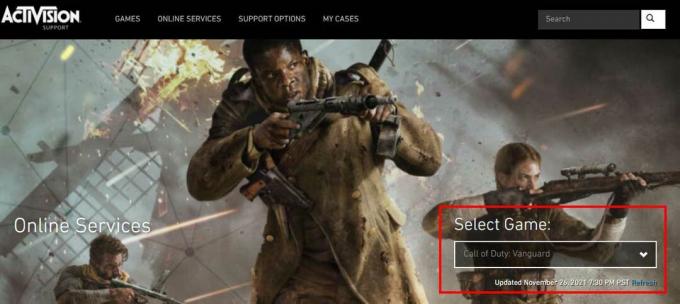
Ако има проблем със сървъра, ще трябва да изчакате няколко часа, преди да опитате да влезете отново в играта. Ако не, не забравяйте да следвате следващия метод.
2. Рестартирайте компютъра си
Ако имате проблеми с играта за известно време и не сте рестартирали компютъра си с часове, не забравяйте да рестартирате компютъра правилно, след като затворите всички изпълнявани задачи. Това определено ще обнови системата и ще се отърве от всякакви временни кеш данни или проблеми, които могат да причинят множество проблеми.
3. Проверете интернет връзката
Използването на нестабилна интернет връзка или по-ниска скорост също може да причини множество проблеми със сървърната свързаност или по-високо забавяне на пинга. Ако използвате Wi-Fi мрежа, опитайте да я превключите към кабелна (ethernet) връзка или обратно, за да проверите за проблема. Като има предвид, че ако имате проблеми с интернет връзката си като цяло, опитайте да използвате друга мрежа или използвайте мобилна гореща точка, за да проверите дали можете да заредите частно съвпадение или не.
4. Затворете ненужните фонови изпълнявани задачи
Уверете се, че сте затворили ненужните фонови изпълнявани задачи на вашия компютър с Windows чрез диспечера на задачите, за да проверите дали има проблем с другите процеси или не.
Реклами
- Натисни Ctrl + Shift + Esc ключове за отваряне Диспечер на задачите.
- Кликнете върху процеси раздел > Изберете задачата, която искате да затворите.
- След като изберете, кликнете върху Последна задача. Не забравяйте да направите стъпките за всяка задача поотделно.
- След като приключите, просто рестартирайте компютъра си, за да промените ефектите незабавно.
5. Разрешете приложение или функция през защитната стена на Windows Defender
Разрешаването на exe файла Call of Duty Vanguard към програмата на защитната стена на Windows Defender може да поправи проблема със сървърната свързаност или зареждането на частно съвпадение. За да направите това:
- Кликнете върху Старт меню > Търсене Защитна стена на Windows Defender.
- Кликнете върху него, за да отворите > Изберете Разрешете приложение или функция през защитната стена на Windows Defender.
- Прегледайте и изберете инсталираните COD Vanguard exe файл на приложението от папката, за да проверите за проблема.
6. Свържете вашите акаунти в Activision и Blizzard
Понякога акаунтите на Activision и Blizzard може да прекъснат връзката поради някои неочаквани причини, които могат да причинят проблеми със свързването със сървъра или незареждането на частния мач. За да направите това:
- Отворете официалния уебсайт на Activision > Влезте с вашите идентификационни данни.
- Кликнете върху Профил разположен в горния десен ъгъл на екрана.
- Изберете Свързване с акаунт в Battle.net и следвайте инструкциите, предоставени на екрана, за да завършите процеса.
След като успешно свържете двата акаунта, опитайте да стартирате играта, проверете за проблема допълнително.
Реклами
7. Сканирайте и поправете файлове на игри
Повредените или липсващи файлове на играта на компютъра могат да причинят множество проблеми със стартирането на играта или свързаността със сървъра. Струва си да препоръчате да сканирате и поправите файловете на играта на клиента Battle.net, като следвате стъпките по-долу:
- Стартирайте Battle.net клиент на вашия компютър.
- Сега кликнете върху конкретния COD: Икона на играта Vanguard които се опитвате да поправите.
- Кликнете върху икона на зъбно колело (настройки) до Играйте бутон.
- Изберете Сканиране и поправка > Щракнете върху Започнете сканиране.
- Изчакайте ремонта да приключи > След като приключите, затворете работния плот на Battle.net и рестартирайте компютъра, за да приложите промените.
8. Проверете за актуализации на играта
По отношение на версията на играта, ако използвате бъгава или остаряла версия на играта на вашия компютър, това може да причини няколко проблема със съвместимостта или проблеми със сървърната връзка. Не забравяйте да проверите за актуализации на играта, като следвате стъпките по-долу:
- Отвори Battle.net настолно приложение на вашия компютър.
- Сега кликнете върху конкретния COD: Икона на играта Vanguard които се опитвате да поправите.
- Кликнете върху икона на зъбно колело (настройки) до Играйте бутон.
- Накрая изберете Провери за обновления и изчакайте процеса да приключи. [Ако има налична актуализация, не забравяйте да изтеглите и инсталирате актуализацията на играта]
9. Задайте пренасочване на портове
Пренасочването на портове е друго решение, което да изпробвате, когато други заобикалящи решения не са били полезни. Понякога ръчното регулиране на настройките за пренасочване на портове на съвместимия Wi-Fi рутер може да реши напълно проблема със свързването на сървъра. Има няколко сайта за пренасочване на портове и списък със съвместими рутери, които могат да ви помогнат да продължите да правите същото.
10. Свържете се с поддръжката на Activision
Ако все още срещате проблеми с Call of Duty: Vanguard, не забравяйте да се свържете Поддръжка на Activision за допълнителна техническа помощ. Предоставете им достатъчно подробности и екранни снимки, за да сте сигурни, че проблемът действително се случва при вас. По друг начин екипът за поддръжка ще ескалира този проблем до своя горен орган допълнително, така че разработчиците да могат да отстранят проблема в края на сървъра или скоро да предоставят корекция.
Това е, момчета. Предполагаме, че това ръководство е било полезно за вас. За допълнителни запитвания, можете да коментирате по-долу.



